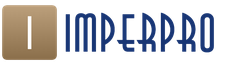Restauración del firmware mediante recuperación. Instalación de CWM Recovery en Android: métodos para todos los gustos. Instalación usando Fastboot
CWM Recovery (ClockworkMod Recovery) es una pequeña utilidad análoga a la recuperación estándar. El programa puede ayudarle a realizar un reinicio completo de su teléfono, instalar parches para su teléfono inteligente (tableta) o juguetes, y también puede flashear dispositivos móviles.
Modrecovery CWM fue creado por el programador Koushik Dutta. ClockworkMod Recovery es compatible con la mayoría de los teléfonos y tabletas Android. En este post hablaremos en detalle sobre su instalación y ofreceremos instrucciones de uso. Como regla general, modrekaveri se necesita principalmente para flashear dispositivos.
¿Cómo instalar modrecovery?

- inicie el programa SP FLASH TOOL (primero descomprima el archivo CWM Recovery);
- en Flashtool, haga clic en el botón "Carga de dispersión" y especifique la ruta al archivo de dispersión (se encuentra en la carpeta descomprimida junto con modrecovery);
- en FLASH TOOL, desmarque todas las casillas excepto Recuperación; — presione el botón “Descargar” (flecha azul): el teléfono inteligente aún no está conectado;
- conecte el dispositivo apagado y espere a que se complete la instalación de CWM;
- Después de que aparezca el anillo verde, se puede apagar el teléfono y se instala CWM Recovery.
Cómo flashear un dispositivo usandoCWM?
Antes de flashear, debe encontrar el firmware apropiado para su dispositivo y cargarlo en la tarjeta SD (preferiblemente en la raíz). Luego debe ingresar al modo de recuperación: para hacer esto, primero apague el dispositivo, luego, cuando se apague, presione simultáneamente el botón "encender/bloquear" y el botón "bajar volumen" (en la mayoría de los casos, esta combinación funciona en todos los dispositivos, si no, intente con el botón "aumentar volumen") y manténgalo presionado.
Al principio el teléfono intentará engañarnos iluminando la pantalla y mostrándonos el salvapantallas estándar, pero no lo creemos y lo guardamos hasta que entra en modo recuperación. La transición entre los elementos del menú CWM se realiza usando las teclas de volumen, seleccionando un elemento usando la tecla "encendido", atrás - seleccionando el elemento "+++++Volver +++++". Cuando logró iniciar sesión en CWM Recovery, quedan algunos pasos por seguir:
- seleccione el elemento "borrar datos/restablecimiento de fábrica" (restablecer la configuración de fábrica) y "borrar caché" (borrar el caché);

- luego, cuando se hayan realizado todas las limpiezas, seleccione "Instalar zip desde la tarjeta SD"
- en el menú que aparece, seleccione el elemento "elegir zip desde la tarjeta SD" y especifique la ruta al firmware con la extensión *.zip;

- confirme su elección yendo a "Sí - Instalar /sdcard/update.zip"

- Ahora comenzará el proceso de flasheo del teléfono inteligente (en diferentes asambleas durante el proceso de firmware puede haber puntos adicionales que no se relacionan con CWM y deben seguirse); — después de completar el firmware, reinicie el dispositivo seleccionando "reiniciar el sistema ahora";
- Eso es todo, estamos esperando que se inicie el dispositivo (el primer inicio es largo). Estamos contentos con el nuevo firmware.
IMPORTANTE
Se recomienda encarecidamente cargar completamente la batería del dispositivo antes de actualizar o actualizar Android, ya que el proceso de actualización (firmware) dura unos 30 minutos. Durante el proceso de actualización del firmware, el teléfono necesitará mucha energía para completar la tarea que se le ha asignado y la pantalla brillará constantemente y con el máximo brillo. Nunca se sabe lo que puede pasar si el proceso de actualización (firmware) se interrumpe por falta de energía. No querrás conseguir un “ladrillo” en lugar de un teléfono, ¿verdad?
No somos responsables de ningún daño causado a su teléfono si algo sale mal. ¡Buena suerte!
Si encuentra alguna dificultad o tiene preguntas, escriba en los comentarios o en un mensaje personal.
Básicamente, las actualizaciones y nuevas versiones del sistema operativo Android se instalan de forma inalámbrica (a través de Wi-Fi) o mediante una computadora mediante una utilidad patentada. Pero, ¿qué hacer cuando quieres instalar un firmware interesante, pero no está en el sitio web oficial del desarrollador? En este caso, ayudará el menú de recuperación, que se encuentra en casi todos los dispositivos móviles con Android. Con su ayuda, puede realizar muchas operaciones del sistema, incluida la instalación de cualquier firmware personalizado. A continuación, veremos qué es el modo de recuperación y cómo actualizar Android a través de la recuperación con un algoritmo de acciones paso a paso.
Probablemente todos los propietarios de un teléfono o tableta con sistema operativo Android hayan oído hablar del modo de recuperación. Este es un menú de diagnóstico especial, instalado por separado del sistema operativo y oculto por los desarrolladores a los usuarios. Se puede comparar con la BIOS de ordenadores de sobremesa o portátiles. Dado que la recuperación de stock se utiliza en mayor medida para probar la funcionalidad de varios módulos y funciones de un dispositivo móvil. También puede usarlo para realizar diversas operaciones del sistema, por ejemplo, restablecer la configuración de fábrica y formatear secciones de memoria seleccionadas.
Tipo de recuperación de acciones
Pero en en este caso Estamos interesados en instalar ensamblajes personalizados, que solo están disponibles para recuperación de terceros. Son creados por una enorme comunidad de desarrolladores. Sistema operativo de Google, y sus capacidades son mucho más amplias en comparación con las estándar. Instalar una nueva recuperación es esencialmente similar a actualizar el firmware del kernel (SO) original en su teléfono. Solo en este caso el usuario cambia al modo TWRP o Clockwork Mod. Tenga en cuenta que requisito previo Para instalar la recuperación de terceros, debe obtener derechos de administrador (acceso raíz).
Cómo ingresar al modo de recuperación
Para actualizar Android, lo primero que debe hacer es ingresar al modo de recuperación. Para hacer esto, deberá apagar el dispositivo y luego ingresar la combinación requerida de claves de hardware. Dependiendo del fabricante del dispositivo móvil puede variar, pero los más comunes son:
- Botones de encendido/bloqueo + bajar volumen.
- Tecla de inicio + botón de encendido + subir volumen.
- Lo mismo que el punto anterior, pero falta el botón de volumen.
Más preciso y instrucciones detalladas La información sobre cómo iniciar el menú de recuperación se puede encontrar en el sitio web oficial del desarrollador. Debes presionar varias teclas a la vez y mantenerlas presionadas hasta que aparezca un robot verde en la pantalla. Todo el proceso se presenta claramente en el vídeo, que puedes ver a continuación.
Algoritmo de acciones
Y así, vayamos a la parte divertida. El algoritmo para actualizar un teléfono inteligente Android a través del modo de recuperación es bastante simple y se ve así:
- Busque y descargue la versión de firmware requerida en la tarjeta de memoria en forma de archivo zip.
- Apague su teléfono móvil y entre en modo de recuperación según las instrucciones presentadas en el apartado anterior.
- En el menú que aparece, seleccione Limpiar / Restablecer valores de fábrica para volver a la configuración de fábrica (si es necesario). De esta manera puede restaurar los parámetros de un sistema operativo que funciona incorrectamente.
- Para instalar un nuevo firmware, seleccione "Instalar" (ubicado en la esquina superior izquierda).
- Especifique la ruta al directorio de archivo con el firmware e inicie el proceso.
Después de esto, comenzará automáticamente el proceso de instalación del nuevo firmware en su teléfono inteligente o tableta. Cuando termine, aparecerá la notificación correspondiente en la pantalla y podrá reiniciar su dispositivo móvil. Para hacer esto, seleccione "Reiniciar" y luego "Sistema".
Todo el proceso de firmware se demuestra claramente en el siguiente vídeo.
Firmware de recuperación
Como se mencionó anteriormente, el menú de recuperación estándar está diseñado para diagnosticar los sensores y funciones del dispositivo móvil. También se puede utilizar para instalar actualizaciones oficiales. Pero para usar firmware personalizado, deberá actualizar la recuperación en su teléfono. Para hacer esto, necesitará TWRP o CWM Recovery, que se puede instalar usando la utilidad especial Rashr: Flash Tool. Tenga en cuenta que antes de instalarlo en su teléfono, debe obtener derechos de administrador.
La interfaz del programa parece lo más simple posible. El usuario sólo necesita seguir las instrucciones de instalación haciendo clic en el botón “siguiente”. Si CWM Recovery ya está instalado en su teléfono móvil, el programa le ofrecerá realizar funciones estándar: actualizar el firmware o restablecer la configuración de fábrica.
Vimos cómo se actualizan los teléfonos Samsung, qué programa se necesita para esto, etc. En esta parte veremos cómo flashear teléfonos inteligentes de otras marcas.
Puede actualizar su teléfono inteligente de dos maneras: mediante recuperación y usando una computadora. Comencemos con el segundo método: a través de una computadora.
Programas intermitentes
Para todos los teléfonos excepto Samsung, hay dos programas de actualización: Flash Tool y Upgrade Download. Pero, ¿cómo se puede aprender a distinguir qué firmware se crea para qué programa?
Veamos un archivo con dos firmwares diferentes. El primer firmware está destinado al programa Flash Tool, y así es como se ve el contenido del archivo:
Y así es como se ve el archivo con el firmware para el programa de descarga de actualizaciones:

Puede haber uno o más archivos, pero el principal con extensión “pac”.
¿Cómo flashear un teléfono usando la herramienta Flash?
En primer lugar, debe descargar el firmware y el controlador flash. También necesita descargar controladores para su teléfono inteligente, pero a veces se instalan automáticamente al conectar el teléfono inteligente a la computadora.
Ahora pasemos al proceso de firmware en sí. Primero, descomprima el firmware en una ubicación conveniente de su computadora. Es mejor ponerlo en tu escritorio para que sea más fácil de encontrar. Ahora inicie la herramienta Flash. La ventana principal de la herramienta Flash se ve así:

Para iniciar el firmware, haga clic en el botón "elegir" al lado de la línea Archivo de carga dispersa. En la ventana que aparece, vaya a la carpeta con el firmware y seleccione el archivo resaltado en la siguiente captura de pantalla:

Los archivos de firmware aparecerán en el controlador flash. Después de eso, haga clic en el botón Descargar.
Ahora apaga el teléfono y conéctalo a la computadora. Los controladores deben instalarse y el proceso de firmware debe comenzar. Si esto no sucede y el teléfono muestra un indicador de carga, haga lo siguiente:
- Desconecte el teléfono de la computadora;
- Haga clic en el botón Detener en la herramienta Flash;
- Ahora haga clic en el botón Descargar nuevamente;
- Conectamos el teléfono al ordenador mediante un cable USB.
Si el problema no se puede resolver, descargue los controladores para su dispositivo y para su sistema operativo en su computadora e instálelos.
Al finalizar el proceso aparecerá una pequeña ventana con una marca de verificación verde en el medio. Ahora puedes desconectar el teléfono de la computadora y encenderlo.
Firmware mediante descarga de actualización
La ventana principal de este programa se ve así:

Para descargar el firmware, haga clic en el engranaje en la esquina superior izquierda. Se abrirá el Explorador, busque la carpeta con el firmware descomprimido en su computadora. Seleccione el archivo con la extensión "pac". Después de esto, haga clic en el botón "Inicio".

Ahora conectamos el teléfono APAGADO al ordenador mediante un cable USB. Comenzará el proceso de firmware.
Al finalizar, aparecerá una notificación o mensaje de ÉXITO.
Firmware mediante recuperación
El firmware que se instala mediante recuperación se ve un poco diferente.

Solo para dicho firmware es necesario leer atentamente la descripción. El hecho es que los firmwares parecen casi iguales, pero no podrá determinar para qué tipo de recuperación están destinados.
Algunas palabras sobre los tipos de recuperación. Hay recuperaciones de stock y personalizadas. Stock es una recuperación publicada por el fabricante, por así decirlo oficial, y está destinada únicamente a la instalación. firmware oficial. Sólo son aptos para firmware personalizado, pero, a su vez, también se dividen en dos tipos: CWM y TWRP.
Ahora pasemos al proceso de firmware. Primero, descargue el firmware a su teléfono y guárdelo en la raíz de la tarjeta SD. Luego, apague el teléfono, luego saque la batería y vuelva a insertarla. Mantenga presionado el botón de encendido y el botón de volumen + al mismo tiempo. Lo llevarán a recuperación. Se parece a esto:

Use el control de volumen para desplazarse hacia arriba y hacia abajo, y use el botón de encendido para seleccionar el elemento deseado. Seleccione el elemento "aplicar actualización desde almacenamiento externo". Se abrirá todo el contenido de la tarjeta SD. Desplácese hacia abajo y seleccione el archivo con el firmware. Aparecerán Sí y No, seleccione Sí. Comenzará el proceso de firmware. Después de terminar, aparecerá el menú principal de recuperación.
Con la recuperación personalizada, las cosas son exactamente iguales. Comencemos con la recuperación de CWM, que se ve así:

Ahora brevemente sobre recuperación TWRP. Se parece a esto:

Tiene controles táctiles, por lo que es un poco más fácil de usar. Otra diferencia es que puede estar en ruso. En la recuperación TWRP, para iniciar el firmware, debe hacer clic en Instalar (o Instalar). Seleccione el archivo con el firmware y confirme la acción.
Después del firmware
Después de finalizar el firmware, debe borrar, es decir, restablecer todos los datos. En stock y recuperación de CWM esto se hace de la siguiente manera:
- En el menú principal de recuperación, seleccione Borrar datos.
- Confirme la acción y haga clic en Sí.
- Regrese al menú principal y seleccione Limpiar caché.
- Confirme y haga clic en Sí.
Los borrados en la recuperación TWRP se realizan de forma un poco diferente:
- En el menú principal, seleccione Limpiar.
- Desliza el control deslizante hacia la derecha para confirmar.
Volvemos a la ventana principal de recuperación y pulsamos en Reiniciar. Este es un reinicio del sistema.
Ahora unas palabras sobre algunas cosas que pueden suceder después del firmware.
- Inicio largo
El primer lanzamiento siempre será largo, puede durar hasta 5 minutos. Si el inicio tarda demasiado y el teléfono aún no enciende, intenta lo siguiente: retira la batería durante 10 segundos, luego insértala y vuelve a encenderlo.
- Después del firmware todos los datos quedaron.
Después de actualizar el firmware, debe restablecer todas las configuraciones. Por lo tanto, si la configuración no se restablece y después de encender todo sigue como antes, limpie y actualice el teléfono nuevamente.
¿Qué hay que hacer antes de actualizar el firmware?
Obligatorio antes de flashear el firmware. Muévalos a su computadora u otra unidad flash. Y lo más importante es que debes guardar todos los contactos. Esto se puede hacer en el directorio telefónico mediante la importación de contactos. Todos los números se guardarán en un archivo en la raíz de la tarjeta SD y, si es necesario, siempre podrás restaurarlos.
¿Qué debe hacer si su teléfono inteligente Android de repente comienza a congelarse y a actuar como si tuviera vida propia? ¿Cómo actualizar un dispositivo basado en el sistema operativo Android?
Muchos usuarios de dispositivos modernos luchan con este problema. marcas famosas: desde dispositivos Samsung o Sony de gama alta hasta los cada vez más populares Xiaomi y Meiza.
Posibles soluciones a los problemas.
“Recovery”: ¿qué es y con qué se come?
Muchos usuarios se dan por vencidos inmediatamente y se apresuran a ponerse en contacto con los centros de servicio. Sin embargo, cualquier usuario experimentado sabe que esto no es necesario. Después de todo, puedes ahorrar una buena cantidad de dinero y nervios siguiendo sólo algunos pasos simples dado en este manual. "Recovery" es un software especial que está disponible en los teléfonos inteligentes basados en el sistema operativo Android. Es algo así como el BIOS de una computadora personal normal. Es decir, utilizando "Recuperación" puede restablecer completamente su teléfono inteligente a la configuración de fábrica. Aquí también puede actualizar el firmware del dispositivo o instalar actualizaciones del sistema operativo. Tras la compra, el usuario suele recibir un dispositivo con el menú "Recuperación" de fábrica. Tiene una funcionalidad ligeramente limitada y no le permite actualizar con éxito el sistema operativo. Si hablamos de "Recuperación" "personalizada", entonces le permite interactuar más completamente con el sistema telefónico. Así, podrás realizar copias de seguridad del firmware y restaurarlas, así como realizar un reseteo más profundo y completo del dispositivo.
"Recuperación": cómo entrar
Para actualizar el dispositivo a través del menú "Recuperación", debe ingresar a este mismo menú. Esto se puede hacer de forma bastante sencilla, sobre todo porque muchos dispositivos utilizan la misma combinación de entradas. Entonces, si su teléfono inteligente tiene un botón "Inicio" o un botón central físico, entonces, con el dispositivo encendido, debe presionar simultáneamente los botones "Volumen +" e "Inicio". Después de eso, sin soltar estos botones, debes presionar el botón de encendido. El dispositivo debe encenderse en el modo deseado. Si el usuario tiene un dispositivo más moderno sin botón físico de Inicio, será necesario repetir el proceso descrito anteriormente, pero solo cuando utilice los botones Volumen+ y Encendido. Si no se logra el resultado deseado, se recomienda consultar la lista ampliada de métodos para ingresar al menú "Recuperación" para dispositivos de varios fabricantes.
¿Qué más se necesita?
Para comprender cómo puede actualizar un dispositivo basado en Android, primero debe descargar el firmware de su dispositivo. Los archivos de firmware suelen estar ocultos a la vista del público para proteger los datos y la seguridad del fabricante. Es por esta razón que los usuarios comunes crean copias de seguridad de su sistema operativo y las integran en bases de datos de firmware estándar, cuyos enlaces se pueden encontrar en sitios especiales. Es el archivo de firmware en sí, que se encuentra en el archivo con la extensión *.zip, el que será necesario para aprender a restaurar "Android" a través de "Recuperación". A veces hay ocasiones en las que los usuarios se cansan del firmware antiguo y quieren algo nuevo. Es por ello que siempre hay artesanos que desarrollan firmware personalizado, añadiendo algo nuevo o, por el contrario, “eliminando” cosas innecesarias. En este caso, no podrá utilizar la recuperación estándar. Aquí es donde CWM Recovery o TWRP personalizado viene al rescate.
Cómo instalar CWM Recovery o TWRP
No es necesario instalar Recovery en Android usando una computadora personal. La mayoría de las veces es más fácil utilizar acciones. Todo lo que necesita hacer para esto es descargar el archivo necesario, que se encuentra en el archivo con la extensión *zip, y moverlo a la tarjeta flash externa de su teléfono inteligente. Después de eso, debe ir al stock "Recuperación" y seleccionar el elemento "Aplicar actualización de almacenamiento externo" allí. En la lista que se abre, debe seleccionar el mismo archivo con una "Recuperación" personalizada. Una vez confirmada la selección, comenzará el proceso de instalación. Después de esto, el dispositivo le pedirá que reinicie. El proceso se completará.
Cómo flashear Android a través de la recuperación
Pasemos directamente al proceso de instalación del firmware. Me gustaría señalar que todos los archivos no oficiales del sistema operativo Android creados directamente por los usuarios se instalan solo bajo su propia responsabilidad y riesgo. Sin embargo, si se toma la decisión de instalar software no nativo, debe asegurarse de que el firmware se haya escrito específicamente para el modelo de teléfono inteligente que planea actualizar. Si hablamos de firmware original, es mejor no molestarse en instalar CWM Recovery o TWRP. Todas las manipulaciones que se deben realizar se limitan únicamente a descargar el archivo de fábrica y moverlo a una tarjeta de memoria externa. El proceso posterior será similar a instalar una recuperación personalizada. Debes ir al menú de valores "Recuperación" y seleccionar "Aplicar actualización desde almacenamiento externo" en él. Luego debe especificar el archivo de firmware y confirmar la acción. Cuando se complete el proceso, deberá completar un paso más, lo que evitará fallas y bloqueos al encender y operar el teléfono inteligente. Inmediatamente después de instalar el firmware, debe seleccionar el elemento "Borrar datos/restablecimiento de fábrica" en el menú y confirmar la operación. De esta forma podrás borrar información sobre el anterior. software, así como sobre aquellos archivos que estaban en el dispositivo antes del proceso de firmware. Cuando se completen todas estas acciones, deberá seleccionar el elemento de menú "Reiniciar el sistema ahora". El dispositivo se reiniciará y el proceso de configuración del teléfono inteligente comenzará desde cero. Si el proceso de cambio lleva mucho tiempo y el logotipo del dispositivo se congela, deberá recordar si el elemento de restablecimiento de la configuración se realizó después de parpadear.
Versiones personalizadas de Android
¿Cómo flashear Android a través de la recuperación? Todo lo que queda es descubrir qué hacer con las versiones de los sistemas operativos escritas directamente por los usuarios de los dispositivos. La respuesta a esta pregunta es bastante simple: es necesario repetir todo el proceso realizando las mismas manipulaciones en la "Recuperación" personalizada. La única diferencia es que el archivo de firmware ahora se puede colocar no solo en una tarjeta de memoria externa, sino también en la memoria interna del dispositivo. Esto agregará comodidad al usuario si no hay una tarjeta flash. Luego tendrás que seleccionar el elemento “Aplicar actualización de almacenamiento interno”. También vale la pena señalar que en TWRP y CWM Recovery, el elemento "Borrar datos/restablecimiento de fábrica" fue reemplazado por dos elementos separados "Borrar caché" y "Borrar datos". Después de lograr instalar Android a través de "Recuperación", deberá seleccionar "Limpiar caché de Dalvik" en el menú modificado de TeamWin o ClockWorkMod. Esto aumentará significativamente las posibilidades de apagar con éxito un dispositivo que ejecuta un nuevo sistema operativo.
¿Cómo restaurar el firmware original?
Si al usuario no le gusta el nuevo firmware personalizado, siempre existe la posibilidad de devolver todo a su lugar. Hoy en día, muchas personas están interesadas en la pregunta: ¿cómo restaurar Android mediante Recovery, es decir, mediante la versión estándar? La respuesta está oculta en el párrafo comentado anteriormente. Devolver todo a su lugar se produce de la misma forma que se realizan los cambios iniciales. Todo lo que necesita hacer es descargar el firmware del fabricante a la memoria interna o tarjeta flash, luego seleccionar el elemento apropiado en el menú "Recuperación" y realizar un reinicio completo. En principio, esto no tiene nada de complicado.
En realidad, no hay nada complicado en actualizar un teléfono inteligente con el sistema operativo Android. Pero si no estás seguro de propia fuerza, entonces es mejor no involucrarse en estos procesos. Si algo aún no funciona, siempre puedes restaurar el firmware del dispositivo usando el elemento de menú correspondiente. Lo principal es hacer una copia de seguridad antes de actualizar Android a través de Recovery. Para ello necesitarás un “Recovery” personalizado y un poco de paciencia. El proceso de recuperación del firmware lleva bastante tiempo. Si algo no funciona, siempre puedes acudir a especialistas en busca de ayuda.
Si, después de actualizar el sistema operativo Android, surgen problemas en el funcionamiento del dispositivo, es necesario comprender la situación actual y encontrar las razones. Muy a menudo, debido a su inexperiencia, los usuarios utilizan firmware pirateado, lo que no permite un firmware de alta calidad. En este caso, se quedará durante mucho tiempo sin un asistente confiable: su teléfono inteligente o tableta.
Muchos usuarios que ya se han encontrado con el problema del firmware de Android de baja calidad han probado el método de actualizar el sistema operativo Android mediante recuperación. Este método de firmware implica primero instalar un programa especial en el dispositivo móvil, que actúa como gestor de arranque. La recuperación se activa haciendo clic hasta que se carga una determinada combinación de teclas (botón de encendido + botón de volumen).
Si el usuario elige este método, deberá informarse. Independientemente del dispositivo, este viene con su propio recovery de fábrica. Se puede iniciar después de encender el dispositivo. Además, el programa de fábrica puede instalar y configurar actualizaciones del sistema desde la actualización. zip y limpie todo el sistema.
Para actualizar su teléfono a través de la recuperación, debe buscar y descargar el programa ClockworkMod Recovery (instalado en la memoria interna del dispositivo, en lugar de la versión de fábrica). Está destinado a: actualizar el firmware y el kernel de Android, crear copias de seguridad para recuperación del sistema, para otras actualizaciones del sistema. Esta utilidad difiere significativamente de su contraparte de fábrica.
Si el usuario está interesado en cómo actualizar Android a través del menú de recuperación, se debe considerar esta pregunta. Custom Recovery Menu es una aplicación especial que tiene un paquete de utilidades populares. Después de instalar la aplicación en el dispositivo, se sobrescribirá. versión antigua aplicación similar.
El menú de recuperación personalizado es necesario para los usuarios que planean actualizar su dispositivo con mucha frecuencia.
Actualizar el firmware de Android a través del menú de recuperación personalizado es muy simple. Se puede hacer usando una PC o una computadora portátil. Para hacer esto, debe ir a la activación del programa y seleccionar los elementos de firmware apropiados.
Entrando en modo de recuperación.
— Encienda el teléfono (botón de encendido);
- después de 2 s. presione el botón de volumen en ambas direcciones simultáneamente;
- después de otros 2 s. suelte el botón de encendido;
— llevar a cabo el proceso de borrado (borrar datos/restablecimiento de fábrica);
— después de que aparezca el proceso Borrado de datos completo;
— reinicie el dispositivo y vuelva a la recuperación;
— Seleccione uno de los elementos (instale zip desde la tarjeta SD, elija zip desde la tarjeta SD interna). Depende de dónde esté ubicado el firmware;
— si todo se ingresa correctamente, comienza el firmware.
Al final del proceso de firmware del teléfono, debe reiniciar el dispositivo y comenzar a usarlo.